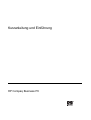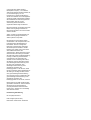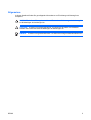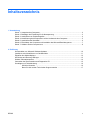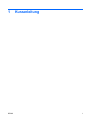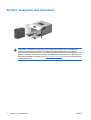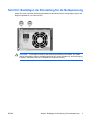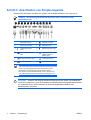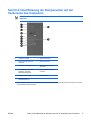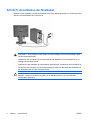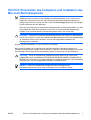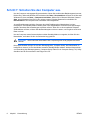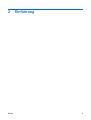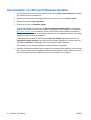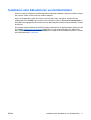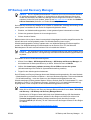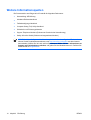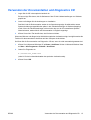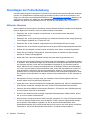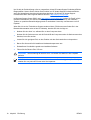Kurzanleitung und Einführung
HP Compaq Business PC

© Copyright 2007 Hewlett-Packard
Development Company, L.P. Inhaltliche
Änderungen dieses Dokuments behalten wir
uns ohne Ankündigung vor. Die
Informationen in dieser Veröffentlichung
werden ohne Gewähr für ihre Richtigkeit zur
Verfügung gestellt. Insbesondere enthalten
diese Informationen keinerlei zugesicherte
Eigenschaften. Alle sich aus der
Verwendung dieser Informationen
ergebenden Risiken trägt der Benutzer.
Microsoft, Windows und Windows Vista sind
Marken oder eingetragene Marken der
Microsoft Corporation in den USA und/oder
anderen Ländern.
Adobe, Acrobat und Acrobat Reader sind
Marken oder eingetragene Marken von
Adobe Systems Incorporated.
Die Garantien für HP Produkte werden
ausschließlich in der entsprechenden, zum
Produkt gehörigen Garantieerklärung
beschrieben. Aus dem vorliegenden
Dokument sind keine weiter reichenden
Garantieansprüche abzuleiten. Hewlett-
Packard („HP“) haftet nicht für technische
oder redaktionelle Fehler oder
Auslassungen in diesem Dokument. Ferner
übernimmt sie keine Haftung für Schäden,
die direkt oder indirekt auf die Bereitstellung,
Leistung und Nutzung dieses Materials
zurückzuführen sind. Die Haftung für
Schäden aus der Verletzung des Lebens,
des Körpers oder der Gesundheit, die auf
einer fahrlässigen Pflichtverletzung durch
HP oder einer vorsätzlichen oder
fahrlässigen Pflichtverletzung eines
gesetzlichen Vertreters oder
Erfüllungsgehilfen von HP beruhen, bleibt
hierdurch unberührt. Ebenso bleibt hierdurch
die Haftung für sonstige Schäden, die auf
einer grob fahrlässigen Pflichtverletzung
durch HP oder auf einer vorsätzlichen oder
grob fahrlässigen Pflichtverletzung eines
gesetzlichen Vertreters oder
Erfüllungsgehilfen von HP beruht, unberührt.
Dieses Dokument enthält urheberrechtlich
geschützte Informationen. Ohne schriftliche
Genehmigung der Hewlett-Packard
Company darf dieses Dokument weder
kopiert noch in anderer Form vervielfältigt
oder übersetzt werden.
Kurzanleitung & Einführung
HP Compaq Business PC
Erste Ausgabe (Januar 2007)
Dokumenten-Teilenummer: 440790-041

Allgemeines
In diesem Handbuch finden Sie grundlegende Informationen zur Einrichtung und Wartung Ihres
Computers.
VORSICHT! In dieser Form gekennzeichneter Text weist auf Verletzungs- oder Lebensgefahr
bei Nichtbefolgen der Anleitungen hin.
ACHTUNG: In dieser Form gekennzeichneter Text weist auf die Gefahr von Hardware-
Schäden oder Datenverlust bei Nichtbefolgen der Anleitungen hin.
HINWEIS: In dieser Form gekennzeichneter Text weist auf wichtige Zusatzinformationen hin.
DEWW iii

iv Allgemeines DEWW

Inhaltsverzeichnis
1 Kurzanleitung
Schritt 1: Auspacken des Computers ................................................................................................... 2
Schritt 2: Bestätigen der Einstellung für die Netzspannung ................................................................. 3
Schritt 3: Anschließen von Peripheriegeräte ........................................................................................ 4
Schritt 4: Identifizierung der Komponenten auf der Vorderseite des Computers ................................. 5
Schritt 5: Anschließen der Netzkabel ................................................................................................... 6
Schritt 6: Einschalten des Computers und Installation des Microsoft Betriebssystems ....................... 7
Schritt 7: Schalten Sie den Computer aus. .......................................................................................... 8
2 Einführung
Herunterladen von Microsoft Windows-Updates ................................................................................ 10
Installieren oder Aktualisieren von Gerätetreibern ............................................................................. 11
Einstellen des Monitordisplays ........................................................................................................... 12
HP Backup and Recovery Manager ................................................................................................... 13
Weitere Informationsquellen ............................................................................................................... 14
Verwenden der Documentation and Diagnostics CD ......................................................................... 15
Grundlagen zur Fehlerbehebung ....................................................................................................... 16
Hilfreiche Hinweise ............................................................................................................ 16
Bevor Sie sich an den Technischen Support wenden ....................................................... 17
DEWW v

vi DEWW

1 Kurzanleitung
DEWW 1

Schritt 1: Auspacken des Computers
VORSICHT! Hinweise zur Vermeidung von Verletzungen erhalten Sie im Handbuch für
sicheres und angenehmes Arbeiten. Das Handbuch enthält Erläuterungen zur richtigen
Einrichtung des Arbeitsplatzes und zur korrekten Körperhaltung sowie Gesundheitstipps für die
Arbeit am Computer und wichtige Hinweise zur elektrischen und mechanischen Sicherheit. Sie
finden dieses Handbuch im Internet unter
http://www.hp.com/ergo sowie auf der Documentation
and Diagnostics CD.
2 Kapitel 1 Kurzanleitung DEWW

Schritt 2: Bestätigen der Einstellung für die Netzspannung
Stellen Sie sicher, dass der Spannungsumschalter für das Netzteil auf die richtige Spannung für Ihre
Region eingestellt ist (115 oder 230 Volt).
ACHTUNG: In der Regel müssen Sie die Spannungseinstellung nicht ändern. Sie sollten
jedoch sicherstellen, dass die gewählte Spannung den lokalen Angaben zur Stromversorgung
entspricht. Andernfalls kann es zu Schäden am Computer kommen.
DEWW Schritt 2: Bestätigen der Einstellung für die Netzspannung 3

Schritt 3: Anschließen von Peripheriegeräte
Schließen Sie den Monitor, die Maus, die Tastatur und die Netzwerkkabel an den Computer an.
HINWEIS: Die Anordnung und Anzahl der Anschlüsse kann von Modell zu Modell
unterschiedlich sein.
1 Netzkabelanschluss 7 Paralleler Anschluss
2 Spannungsumschalter 8 Monitoranschluss
3 PS/2-Mausanschluss
(grün)
9 Mikrofonanschluss (rosa)
4 PS/2-Tastaturanschluss
(lila)
10 Audio-Ausgang für Audio-
Geräte mit eigenem
Netzteil (grün)
5 Universal Serial Bus (USB) 11 Audio-Eingang (blau)
6 Serieller Anschluss 12 RJ-45-Netzwerkanschluss
HINWEIS: Wenn eine PCI-Grafikkarte installiert ist, können die
Anschlüsse auf der Karte und auf der Systemplatine gleichzeitig genutzt
werden. Zur Nutzung beider Anschlüsse müssen jedoch einige
Einstellungen in Computer Setup geändert werden. Weitere
Informationen zur Boot-Reihenfolge finden Sie im Computer Setup
(F10) Utility-Handbuch auf der Documentation and Diagnostics CD.
ACHTUNG: Schließen Sie optionale Hardwarekomponenten oder Geräte von Drittanbietern
erst an den Computer an, wenn die Installation des Betriebssystems erfolgreich abgeschlossen
ist. Andernfalls können Fehler auftreten, die eine ordnungsgemäße Installation des
Betriebssystems verhindern.
4 Kapitel 1 Kurzanleitung DEWW

Schritt 4: Identifizierung der Komponenten auf der
Vorderseite des Computers
HINWEIS: Die unten gezeigte Abbildung kann vom tatsächlichen Aussehen Ihres Computers
abweichen.
1 Optisches Laufwerk 7 Kopfhöreranschluss
2 LED-Anzeige des optischen
Laufwerks
8 Mikrofonanschluss
3 5,25-Zoll-Erweiterungsschacht 9 USB (Universal Serial Bus)-
Anschlüsse
4 3,5-Zoll-Erweiterungsschacht
(Abbildung: optionales
Medienkartenlesegerät)
1
10 Auswurftaste für optisches
Laufwerk
5 Dual-State-Netzschalter 11 Betriebsanzeige
6 LED-Anzeige des
Festplattenlaufwerks
1
Der 3,5-Zoll-Schacht kann mit einem Diskettenlaufwerk oder einem Medienkartenlesegerät bestückt werden oder mit einer
Laufwerksblende abgedeckt werden.
DEWW Schritt 4: Identifizierung der Komponenten auf der Vorderseite des Computers 5

Schritt 5: Anschließen der Netzkabel
Stecken Sie die Netzkabel und das Monitorkabel wie auf der Abbildung gezeigt ein. Schalten Sie den
Monitor und anschließend den Computer an.
VORSICHT! So verringern Sie das Risiko von Stromschlägen oder einer Beschädigung der
Geräte und Komponenten:
Deaktivieren Sie auf keinen Fall den Erdungsleiter des Netzkabels. Der Erdungsleiter ist ein
wichtiges Sicherheitsmerkmal.
Schließen Sie das Netzkabel an eine geerdete Steckdose an, die jederzeit leicht erreichbar ist.
Trennen Sie den Computer von der Stromversorgung, indem Sie das Netzkabel entweder aus
der Steckdose oder aus dem Computer ziehen.
ACHTUNG: Lassen Sie an allen Seiten des Computers, an denen sich Lüftungsschlitze
befinden, und über dem Monitor ungefähr 10 cm Abstand, damit für eine ausreichende
Luftzirkulation gesorgt ist.
6 Kapitel 1 Kurzanleitung DEWW

Schritt 6: Einschalten des Computers und Installation des
Microsoft Betriebssystems
HINWEIS: Wenn der Computer mit Microsoft Windows Vista geliefert wurde, werden Sie
aufgefordert, den Computer vor der Installation des Betriebssystems bei HP Total Care zu
registrieren. Es wird ein kurzer Film und anschließend das Online-Registrierungsformular
gezeigt. Füllen Sie das Formular aus, Sie auf die Schaltfläche Begin (Beginnen) und befolgen
Sie die Anleitungen auf dem Bildschirm.
Wenn im Lieferumfang Ihres Computers kein Betriebssystem von Microsoft enthalten ist, treffen
einige Abschnitte dieser Dokumentation auf Sie nicht zu. Ausführliche Betriebsanleitunge
erhalten Sie in der Dokumentation des Betriebssystems sowie in der Online-Hilfe.
ACHTUNG: Schließen Sie optionale Hardwarekomponenten oder Geräte von Drittanbietern
erst an den Computer an, wenn die Installation des Betriebssystems erfolgreich abgeschlossen
ist. Andernfalls können Fehler auftreten, die eine ordnungsgemäße Installation des
Betriebssystems verhindern.
Drücken Sie den Netzschalter, um den Computer einzuschalten.
Beim ersten Einschalten des Computers wird das Betriebssystem automatisch installiert. Der
Installationsvorgang dauert ungefähr 5 bis 10 Minuten, je nachdem, welches Betriebssystem installiert
wird. Beachten und befolgen Sie bei der Installation genau die Anleitungen auf dem Bildschirm.
ACHTUNG: Wenn der automatische Installationsvorgang begonnen hat, DARF DER
COMPUTER NICHT AUSGESCHALTET WERDEN, SOLANGE DIESER VORGANG NICHT
BEENDET IST. Wenn Sie den Computer während der Installation ausschalten, kann die Software
beschädigt oder eine ordnungsgemäße Installation verhindert werden.
HINWEIS: Wenn die Festplatte des Computers bei der Lieferung mehrere
Betriebssystemsprachen enthält, kann die Installation bis zu 60 Minuten dauern.
DEWW Schritt 6: Einschalten des Computers und Installation des Microsoft Betriebssystems 7

Schritt 7: Schalten Sie den Computer aus.
Um den Computer ordnungsgemäß auszuschalten, fahren Sie zunächst das Betriebssystem herunter.
Klicken Sie in Microsoft Windows XP Professional auf Start > Herunterfahren. Klicken Sie in Microsoft
Windows XP Home auf Start > Computer ausschalten. Klicken Sie in Microsoft Windows Vista auf
Start, anschließend auf den Pfeil in der rechten unteren Ecke des Startmenüs und wählen Sie
Herunterfahren. Der Computer wird automatisch heruntergefahren.
Je nach Betriebssystem wird der Computer durch die Betätigung des Netzschalters in einen
Energiespar- oder Standby-Modus versetzt, aber nicht ausgeschaltet. Auf diese Weise wird Energie
gespart, ohne dass Sie Anwendungen schließen müssen. Wenn Sie zu einem späteren Zeitpunkt
weiterarbeiten möchten, müssen Sie das Betriebssystem nicht neu starten, und es gehen auch keine
Daten verloren.
Um den Computer manuell auszuschalten und den Standby-Modus zu umgehen, drücken Sie den
Netzschalter, und halten Sie ihn vier Sekunden lang gedrückt.
ACHTUNG: Beim manuellen Ausschalten des Computers gehen nicht gespeicherte Daten
verloren.
Bei einigen Modellen können Sie mit dem Dienstprogramm „Computer Setup“ den Netzschalter so
konfigurieren, dass er im Ein-/Aus-Modus anstatt im Standby-Modus arbeitet. Weitere Informationen
zur Verwendung des Dienstprogramms „Computer Setup“ finden Sie im Computer Setup (F10) Utility-
Handbuch auf der Documentation and Diagnostics CD.
8 Kapitel 1 Kurzanleitung DEWW

2 Einführung
DEWW 9

Herunterladen von Microsoft Windows-Updates
1. Um die Verbindung zum Internet herzustellen, klicken Sie auf Start > Internet Explorer und folgen
den Anleitungen auf dem Bildschirm.
2. Sobald eine Internet-Verbindung hergestellt wurde, klicken Sie auf die Schaltfläche Start.
3. Wählen Sie das Menü Alle Programme.
4. Klicken Sie auf den Link Windows Update.
In Microsoft Windows XP werden Sie zur Microsoft Windows Update-Website weitergeleitet.
Über ein oder mehrere Popup-Fenster werden Sie aufgefordert, ein Programm von der Website
http://www.microsoft.com zu installieren. Klicken Sie auf Ja, um das Programm zu installieren.
Befolgen Sie die Anleitungen auf der Microsoft-Website, um nach Updates zu suchen und wichtige
Updates und Service Packs zu installieren.
In Microsoft Windows Vista wird der Bildschirm Windows Update angezeigt. Klicken Sie auf
Verfügbare Updates anzeigen und wählen Sie alle wichtigen Updates aus. Klicken Sie auf die
Schaltfläche Installieren und befolgen Sie die Anleitungen auf dem Bildschirm.
Es empfiehlt sich, alle wichtigen Updates und Service Packs zu installieren.
5. Nachdem die Updates installiert wurden, werden Sie von Windows XP aufgefordert, den Computer
neu zu starten. Speichern Sie unbedingt alle Dateien oder Dokumente, die ggf. geöffnet sind, bevor
Sie den Neustart durchführen. Wählen Sie Ja, um den Computer neu zu starten.
10 Kapitel 2 Einführung DEWW

Installieren oder Aktualisieren von Gerätetreibern
Wenn Sie nach der Installation des Betriebssystems optionale Hardware installieren möchten, müssen
Sie auch die Treiber für die einzelnen Geräte installieren.
Wenn Sie aufgefordert werden, den Pfad zum Verzeichnis „i386“ anzugeben, ersetzen Sie die
Pfadangabe durch C:\i386, oder suchen Sie das Verzeichnis über die Schaltfläche Durchsuchen im
Dialogfeld. Das angegebene Verzeichnis wird vom Betriebssystem nach den entsprechenden Treibern
durchsucht.
Die neueste Support-Software einschließlich Support-Software für Ihr Betriebssystem erhalten Sie auf
der Website
http://www.hp.com/support. Wählen Sie Ihr Land und Ihre Sprache aus. Wählen Sie
dann Treiber und Software zum Herunterladen aus, und geben Sie Ihre Modellnummer ein. Drücken
Sie anschließend die Eingabetaste.
DEWW Installieren oder Aktualisieren von Gerätetreibern 11

Einstellen des Monitordisplays
Sie können die Einstellungen für das Monitormodell, die Aktualisierungsrate, die Auflösung, die
Farbeinstellung, die Schriftgröße und die Energiesparfunktionen manuell festlegen bzw. ändern. Klicken
Sie dazu mit der rechten Maustaste auf den Windows Desktop, klicken Sie anschließend auf
Eigenschaften (in Microsoft Windows XP) oder Anpassen (in Microsoft Windows Vista), um die
Anzeigeeinstellungen zu ändern. Weitere Informationen finden Sie in der Online-Dokumentation zum
Dienstprogramm der Grafikkarte oder in der Dokumentation zum Monitor.
12 Kapitel 2 Einführung DEWW

HP Backup and Recovery Manager
HINWEIS: Die im Folgenden beschriebenen Funktionen sind nur auf mit Microsoft Windows
XP gelieferten Systemen verfügbar. Im Lieferumfang von Microsoft Windows Vista ist eine
Version des HP Backup and Recovery Manager mit einer begrenzten Anzahl an Funktionen
enthalten. Suchen Sie nach Updates, indem Sie auf
http://www.hp.com auf den Link Software
& Driver Downloads (Software- und Treiber-Downloads) klicken.
Der HP Backup and Recovery Manager ist eine einfach zu bedienende, vielseitige Anwendung, die auf
jedem System vorinstalliert ist und mit der Sie folgende Möglichkeiten haben:
●
Erstellen von Wiederherstellungspunkten, um das gesamte System inkrementell zu sichern.
●
Sichern des gesamten Systems in einem einzigen Archiv
●
Sichern einzelner Dateien
Backups lassen sich so planen, dass sie automatisch in festgelegten Intervallen ausgeführt werden. Sie
können aber auch manuell gestartet werden. Die Wiederherstellung kann von der
Wiederherstellungspartition auf der Festplatte oder vom Wiederherstellungs-CD-Satz ausgeführt
werden. Der Wiederherstellungs-CD-Satz besteht aus der Restore Plus! -CD, der Microsoft
Betriebssystem-CD sowie eventuell weiteren CDs mit zusätzlicher Software.
HINWEIS: HP empfiehlt dringend, sofort einen Wiederherstellungs-CD-Satz zu erstellen, bevor
Sie den Computer benutzen, und regelmäßige automatische Wiederherstellungspunkt-Backups
zu planen.
So erstellen Sie einen CD-Wiederherstellungssatz:
1. Klicken Sie auf Start > HP Backup and Recovery > HP Backup and Recovery Manager, um
den Assistenten für Backup and Recovery zu öffnen. Klicken Sie dann auf Weiter.
2. Wählen Sie Create factory software recovery CDs or DVDs to recover the system
(Wiederherstellungs-CDs/-DVDs für Systemwiederherstellung erstellen).
3. Folgen Sie den Anleitungen des Assistenten.
Der HP Backup and Recovery Manager bietet zwei Wiederherstellungsmethoden. Die erste Methode
– Wiederherstellung von Dateien und Ordnern – wird unter Windows ausgeführt. Für die zweite Methode
– PC-Wiederherstellung – muss das System von der Wiederherstellungspartition oder vom
Wiederherstellungs-CD-Satz gestartet werden. Drücken Sie beim Start die Funktionstaste F11, wenn
die Meldung „Press F11 for Emergency Recovery“ (Drücken Sie F11 für Notfall-Wiederherstellung)
angezeigt wird, um den Computer von der Wiederherstellungspartition zu booten.
HINWEIS: Weitere Informationen zur Verwendung des HP Backup and Recovery Manager
finden Sie im HP Backup and Recovery Manager-Benutzerhandbuch unter Start > HP Backup
and Recovery > HP Backup and Recovery Manager Manual.
Sie können im HP Support Center telefonisch einen Wiederherstellungs-CD-Satz bestellen.
Rufen Sie die folgende Website auf, wählen Sie Ihre Region und klicken Sie auf den Link
Technical support after you buy (Kundenunterstützung nach dem Kauf) unter der
Überschrift Call HP (HP anrufen), um die Telefonnummer des Support Centers für Ihre Region
zu erfahren.
http://welcome.hp.com/country/us/en/wwcontact_us.html
DEWW HP Backup and Recovery Manager 13

Weitere Informationsquellen
Die Documentation and Diagnostics CD enthält die folgenden Dokumente:
●
Kurzanleitung & Einführung
●
Hardware-Referenzhandbuch
●
Fehlerbeseitigungs-Handbuch
●
Computer Setup (F10) Utility-Handbuch
●
Sicherheits- und Zulassungshinweise
●
Support Telephone Numbers (Rufnummer für technische Unterstützung)
●
Safety & Comfort Guide (Sicheres und angenehmes Arbeiten)
HINWEIS: Wenn Ihr System nicht über ein optisches Laufwerk verfügt, das CDs lesen kann,
können Sie die Produktdokumentationen unter
http://www.hp.com/support aus dem Internet
herunterladen. Wählen Sie Ihr Land und Ihre Sprache aus. Wählen Sie dann Informationen zu
Support und Fehlerbehebung aufrufen, und geben Sie Ihre Modellnummer ein. Drücken Sie
anschließend die Eingabetaste.
14 Kapitel 2 Einführung DEWW
Seite wird geladen ...
Seite wird geladen ...
Seite wird geladen ...
Seite wird geladen ...
-
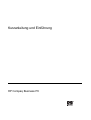 1
1
-
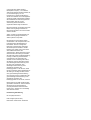 2
2
-
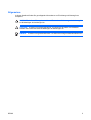 3
3
-
 4
4
-
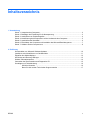 5
5
-
 6
6
-
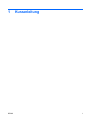 7
7
-
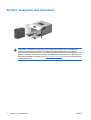 8
8
-
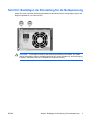 9
9
-
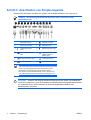 10
10
-
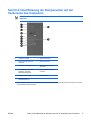 11
11
-
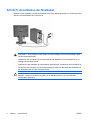 12
12
-
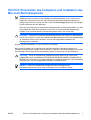 13
13
-
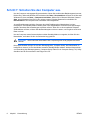 14
14
-
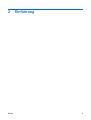 15
15
-
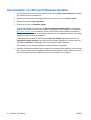 16
16
-
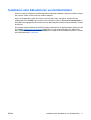 17
17
-
 18
18
-
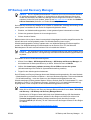 19
19
-
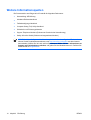 20
20
-
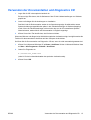 21
21
-
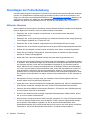 22
22
-
 23
23
-
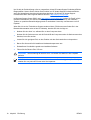 24
24
HP Compaq dx2300 Microtower PC Schnellstartanleitung
- Typ
- Schnellstartanleitung
- Dieses Handbuch eignet sich auch für
Verwandte Artikel
-
HP Compaq dx2420 Microtower PC Schnellstartanleitung
-
HP rp5700 Point of Sale System Getting Started
-
HP Compaq dc5850 Microtower PC Schnellstartanleitung
-
HP Compaq dc7600 Small Form Factor PC Getting Started
-
HP Compaq dc7800 Ultra-slim Desktop PC Benutzerhandbuch
-
HP Compaq dx2250 Microtower PC Benutzerhandbuch
-
HP Compaq Compaq dx2300 Microtower PC Benutzerhandbuch
-
HP rp3000 Point of Sale System Schnellstartanleitung
-
HP Compaq dx2400 Microtower PC Benutzerhandbuch
-
HP Compaq dx2420 Microtower PC Benutzerhandbuch